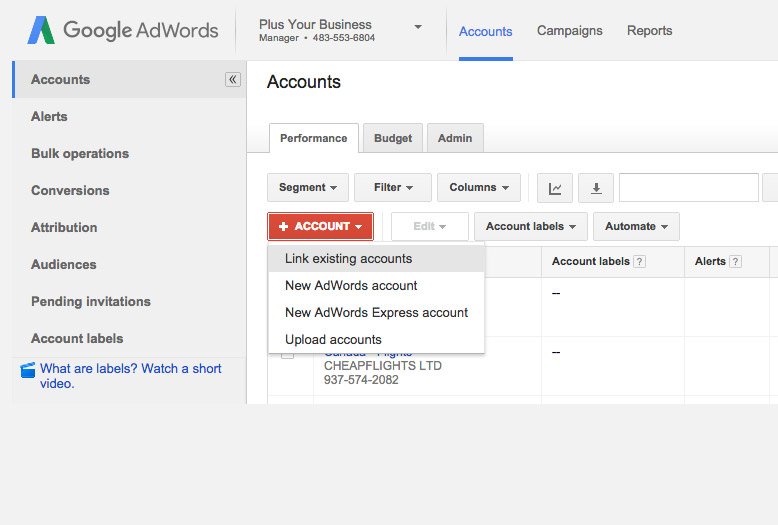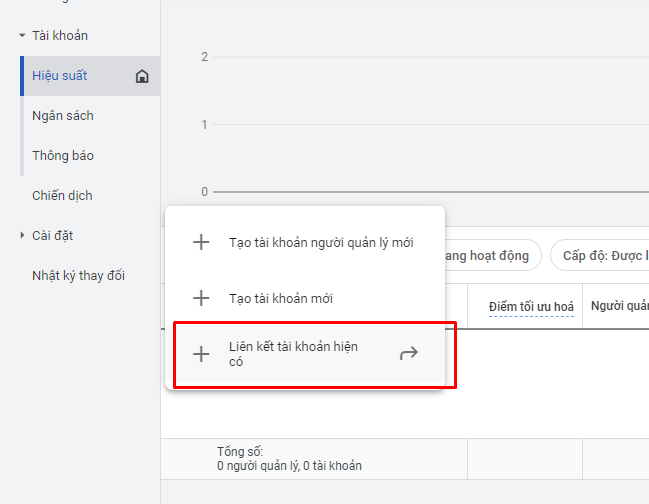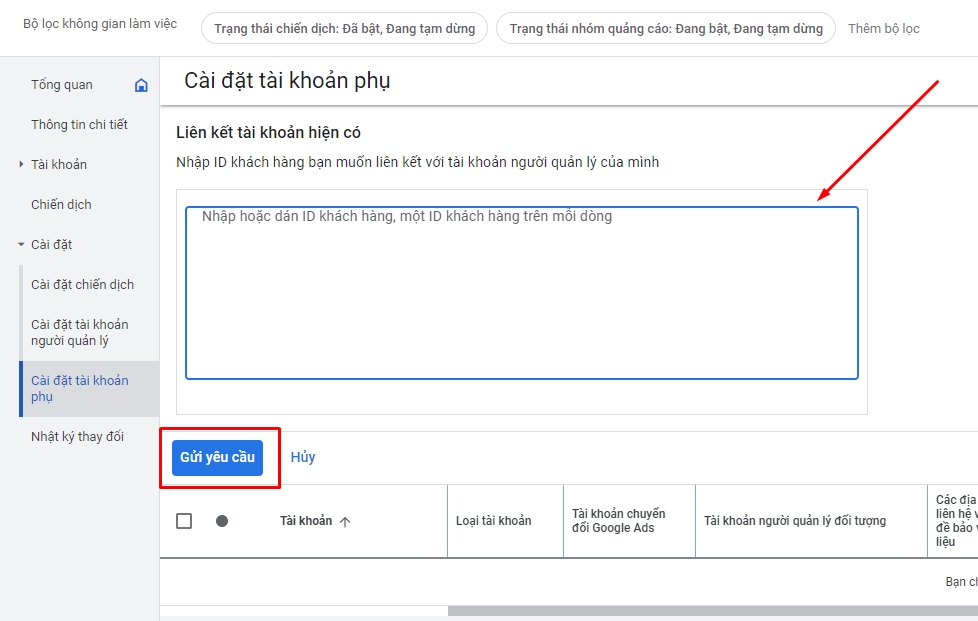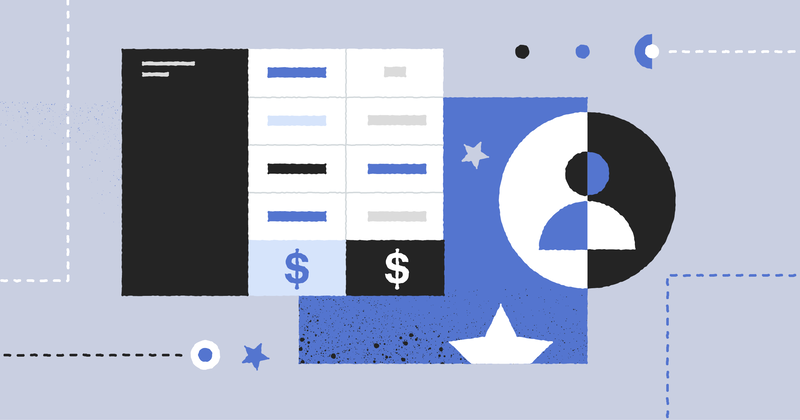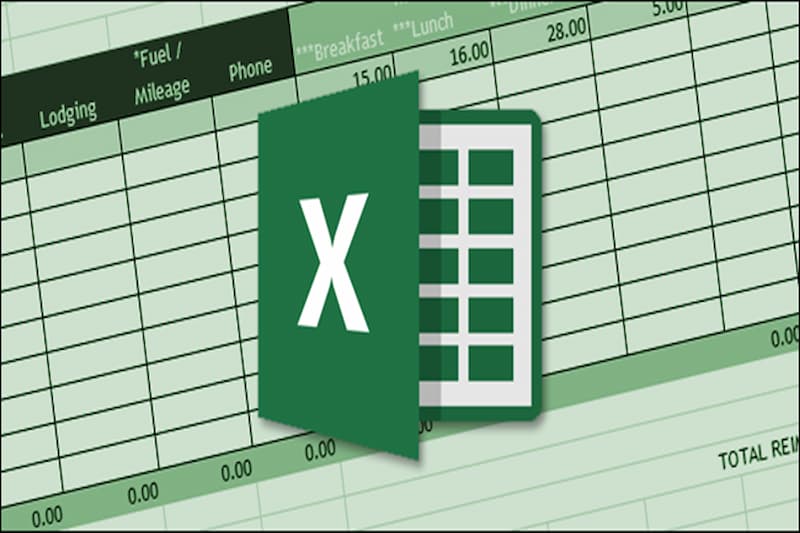Nếu bạn là người mới bắt đầu làm quen với công cụ quảng cáo Google Ads (tên cũ là Google Adwords) thì việc đăng ký tài khoản Google MCC Ads sẽ giúp bạn trong việc quản lý và vận hành tài khoản quảng cáo Google Ads.
Trong bài viết này, crm cho bất động sản sẽ giúp bạn hiểu rõ hơn về Google MCC và cách đăng ký MCC chỉ trong 5 phút.
“MCC Ads Google” có thể đề cập đến “My Client Center (MCC)” của Google Ads (trước đây là Google AdWords). MCC là một giao diện quản lý quảng cáo trên nền tảng Google Ads cho các chuyên gia tiếp thị, nhà quảng cáo, hay công ty quảng cáo có nhiều tài khoản Google Ads để quản lý.
MCC cho phép bạn quản lý nhiều tài khoản Google Ads từ một nơi duy nhất, giúp bạn tiết kiệm thời gian và tối ưu hóa quá trình quản lý chiến dịch quảng cáo. Một số tính năng chính của MCC Ads Google bao gồm:
-
Quản lý nhiều tài khoản: MCC cho phép bạn thêm và quản lý nhiều tài khoản Google Ads từ một giao diện duy nhất, giúp bạn tiết kiệm thời gian và tăng cường hiệu quả làm việc.
-
Quản lý người dùng: Bạn có thể thêm nhiều người dùng vào tài khoản MCC và quyền hạn của từng người dùng có thể được quản lý một cách linh hoạt.
-
Chia sẻ các tài nguyên: MCC cho phép chia sẻ các tài nguyên quảng cáo, như quảng cáo, từ khóa, nhóm quảng cáo và báo cáo, giữa các tài khoản con.
-
Sử dụng tích hợp nâng cao: MCC có thể tích hợp với các công cụ tiếp thị khác như Google Analytics, Google Data Studio và Google Tag Manager để cung cấp thông tin phân tích chi tiết và cải thiện hiệu quả chiến dịch.
MCC Ads Google là một công cụ hữu ích cho các chuyên gia tiếp thị và nhà quảng cáo quản lý nhiều tài khoản Google Ads một cách hiệu quả, giúp tối ưu hóa quảng cáo và đạt được hiệu suất tốt hơn trong chiến dịch tiếp thị trực tuyến.
Tài khoản Google Ads MCC là gì? Tại sao phải tạo MCC Google Ads
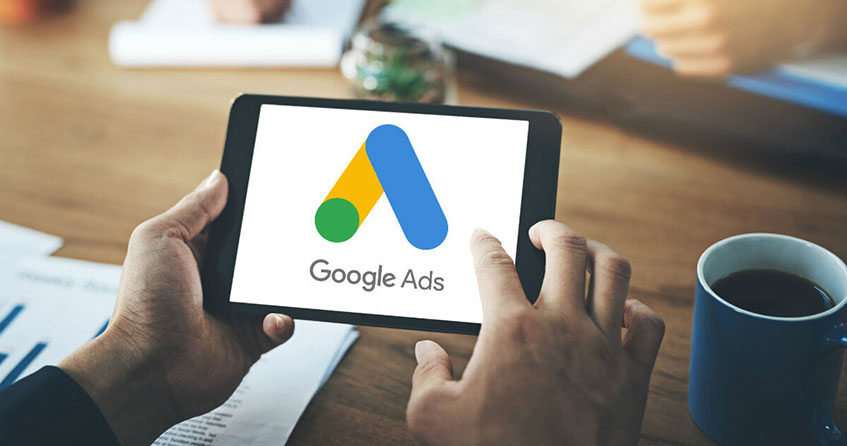
Tài khoản Google MCC Ads là gì?
MCC là viết tắt của cụm từ My Client Center hay còn được gọi với cái tên khác: “tài khoản người quản lý”.
Theo Google, tài khoản người quản lý Google Ads là một công cụ mạnh mẽ để xử lý nhiều tài khoản Google Ads hoặc Chiến dịch thông minh. Với tài khoản người quản lý, bạn có thể liên kết nhiều tài khoản để có thể xem chúng ở một vị trí duy nhất.
Tài khoản người quản lý lý tưởng cho các nhà quảng cáo bên thứ ba, chẳng hạn như các đại lý và chuyên gia tiếp thị hoặc các nhà quảng cáo lớn quản lý nhiều tài khoản.
Tài khoản Google MCC cho phép bạn nhanh chóng “tạo” tài khoản quảng cáo Google Ads hoặc “liên kết” với tài khoản quảng cáo khách hàng hiện có.
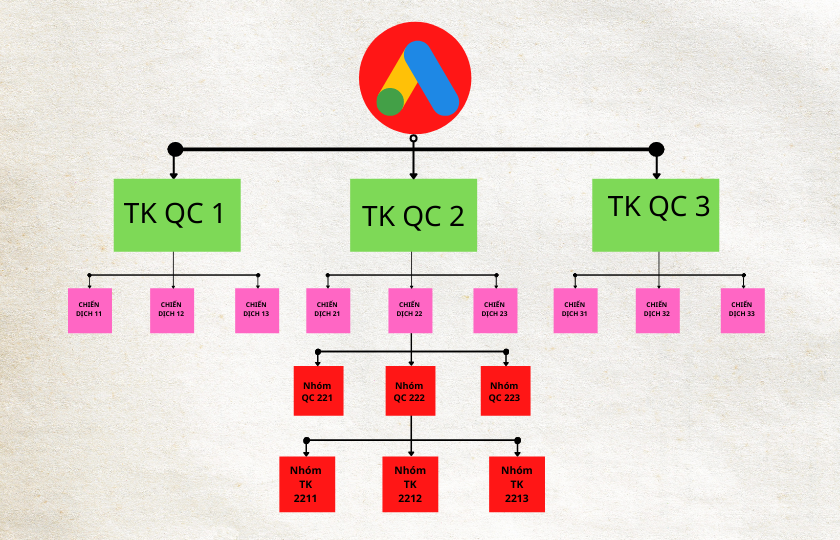
Tóm lại, tài khoản Google MCC là trung tâm quản lý tài khoản quảng cáo Google Ads.
Sử dụng tài khoản MCC Ads để làm gì?
- Quản lý chiến dịch với nhiều tài khoản: Dễ dàng cập nhật nhiều tài khoản, chẳng hạn như thay đổi ngân sách hàng ngày và tạm dừng chiến dịch. Nhãn có thể được sử dụng để sắp xếp tài khoản, tạo quy tắc tự động, thiết lập cảnh báo và nhận thông báo qua email.
- Theo dõi hiệu suất: Dễ dàng so sánh hiệu suất và theo dõi chuyển đổi trên nhiều tài khoản. Ngoài ra, bạn có thể tạo và chia sẻ các báo cáo tự động về bất kỳ thứ gì, từ báo cáo hiệu suất từ khóa đến báo cáo thứ nguyên.
- Cấp quyền truy cập và kiểm soát: Bạn có thể dễ dàng chia sẻ quyền truy cập với những người quản lý khác, cấp quyền mới và kiểm soát cấp độ truy cập trong trường hợp bạn muốn thay đổi vai trò của ai đó.
- Hợp nhất thanh toán: Kết hợp hóa đơn từ nhiều tài khoản vào một hóa đơn hàng tháng. Xem thông tin ngân sách và dễ dàng theo dõi tài khoản nào đang được lập hóa đơn thông qua bảng điều khiển tài khoản người quản lý.
>>> Có thể bạn quan tâm: Marketing thương mại là gì?
Ai phù hợp sử dụng tài khoản MCC Ads?
MCC phù hợp với các nhà quảng cáo/công ty cần xử lý nhiều tài khoản quảng cáo cùng một lúc, chẳng hạn như:
- Các công ty đang triển khai 2-3 tài khoản quảng cáo trở lên và cần kiểm soát chặt chẽ hoạt động cũng như việc thanh toán của tất cả các tài khoản này.
- Các đại lý và nhà quảng cáo đang làm việc với một số lượng lớn tài khoản của các đại lý khác nhau.
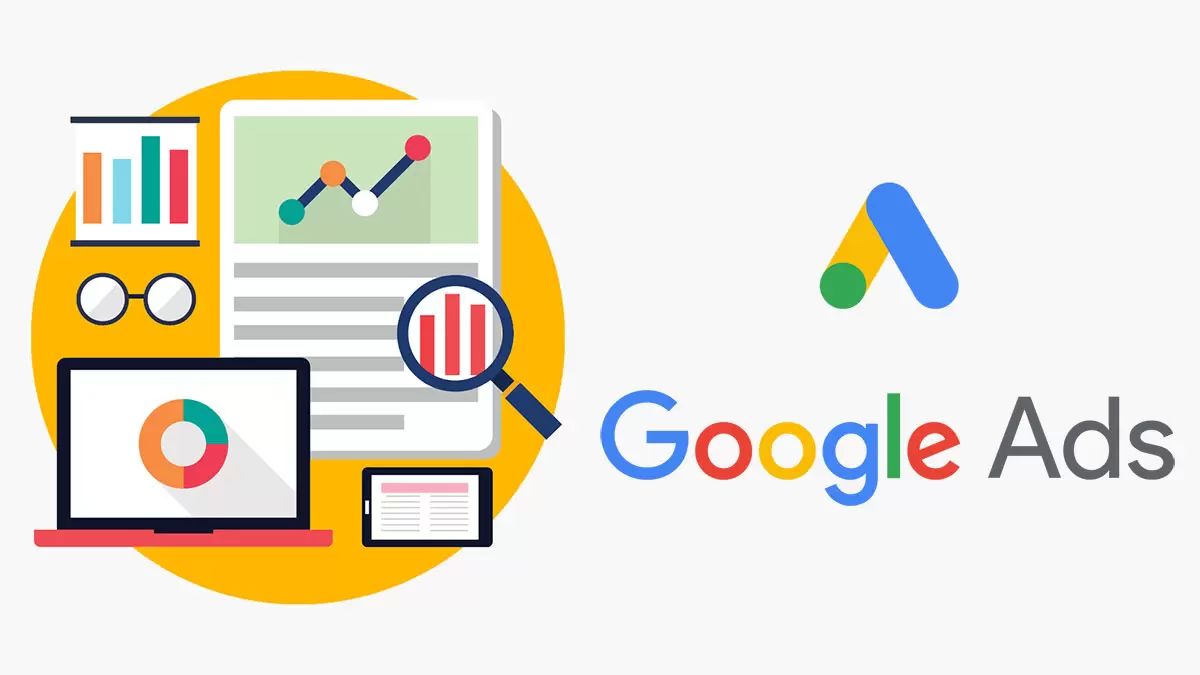
Lợi ích mà tài khoản Google Ads MCC mang lại
- Sử dụng một lần đăng nhập cho tất cả các tài khoản: Truy cập tất cả các tài khoản trong một lần đăng nhập.
- Thao tác dễ dàng trên nhiều tài khoản: Tạo mới, chỉnh sửa… tất cả các tài khoản phụ từ MCC Ads của bạn.
- So sánh hiệu quả của các tài khoản: Hiệu quả của từng chiến dịch sẽ được đánh giá cụ thể thông qua việc so sánh các chiến dịch thực hiện cùng thời điểm.
- Có cái nhìn tổng quan khi xem được mọi thông tin về tài khoản đang quản lý: Dù bạn sở hữu số lượng tài khoản quảng cáo Google Ads lên tới hàng nghìn thì MCC vẫn có thể quản lý trơn tru. tru và đưa ra số liệu chính xác.
- Chia sẻ quyền truy cập: Chia sẻ quyền truy cập tài khoản và MCC con cho nhân viên hoặc người dùng khác một cách dễ dàng.
- Hợp nhất hóa đơn từ nhiều tài khoản: Hợp nhất thanh toán trong tài khoản phụ trong một hóa đơn và thanh toán duy nhất từ MCC.
Hướng dẫn 3 bước tạo tài khoản Google Ads MCC
Sau đây, chúng tôi sẽ hướng dẫn bạn cách tạo MCC Ads chuẩn của Google trong 5 phút. Bạn có thể xem hướng dẫn bằng hình ảnh bên dưới.
Bước 1: Để đăng ký MCC bạn cần truy cập: https://ads.google.com/intl/vi_vn/home/tools/manager-accounts/.
Sau đó, bạn sẽ click vào nút “Tạo tài khoản người quản lý” như hình bên dưới:
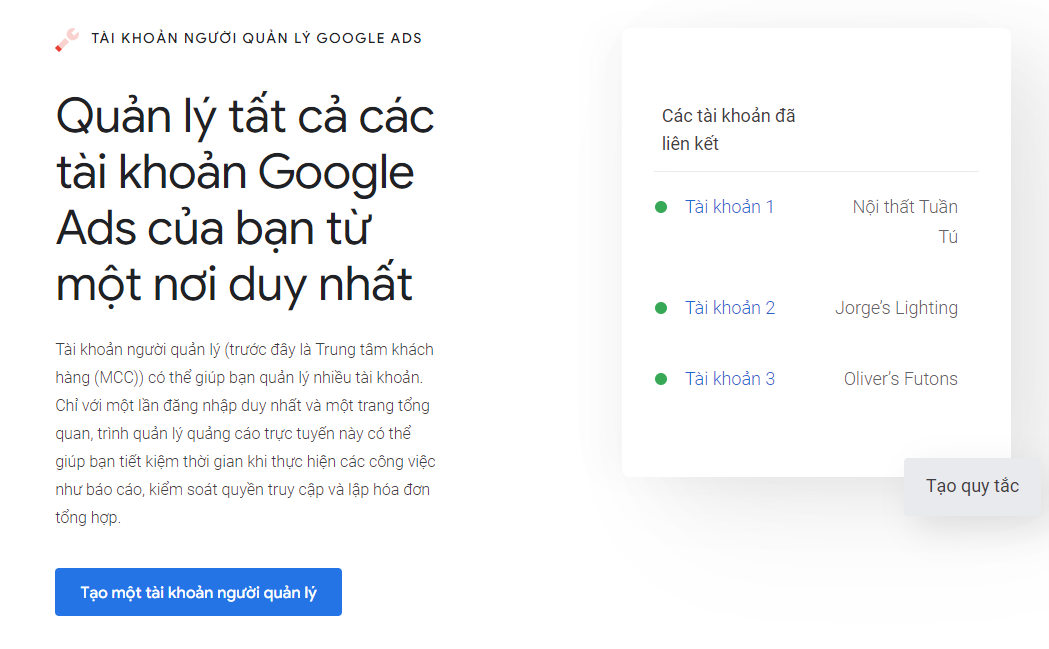
Bước 2: Sau khi giao diện đăng ký thông tin doanh nghiệp hiện ra, bạn tiến hành điền các thông tin theo yêu cầu.
Lưu ý: Bạn nên đặt tên theo một phương pháp để dễ dàng quản lý các tài khoản quảng cáo Google Ads của mình hoặc tài khoản Google MCC (của người khác) một cách khoa học. Ở đây, chúng ta sẽ sử dụng cách đặt tên như sau:
MCC [Tên doanh nghiệp] – [Tên nhóm/bộ phận] – [Tên người quản lý].
Ví dụ: MCC MEEY CRM – Tiếp thị – Trang.
Nhấp vào “Gửi” để hoàn tất đăng ký tài khoản Google MCC như hình:
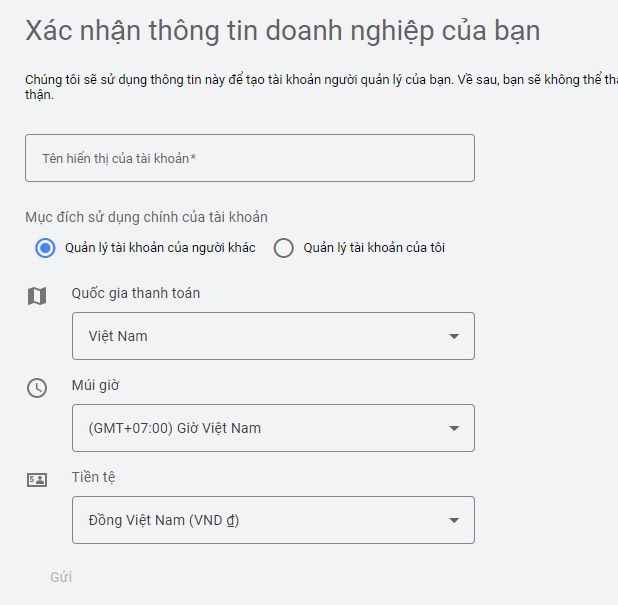
Bước 3: Sau khi hoàn tất các thông tin xác nhận doanh nghiệp, bạn sẽ thấy giao diện chúc mừng và chọn “Khám phá tài khoản của bạn”, đến đây việc đăng ký tài khoản Google MCC Ads đã hoàn tất.
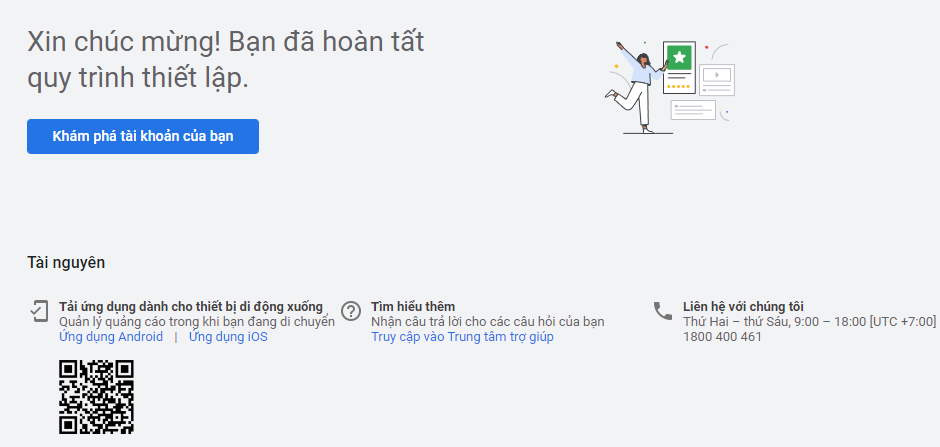
Tạo tài khoản người quản lý trong vòng 5 phút thực sự đơn giản, bạn có thể đăng ký MCC cho lần tiếp theo. Bây giờ, chúng ta phải tạo thêm một tài khoản quảng cáo để quản lý dự án cũng như triển khai chiến dịch chạy quảng cáo trên hệ thống Google Ads.
Sử dụng tài khoản quảng cáo Google MCC như thế nào?
Hướng dẫn cách tạo tài khoản quảng cáo Google Ads trong tài khoản Google MCC
Bước 1: Đầu tiên các bạn nhìn sang góc bên tay trái chọn “Tài khoản” và nhấn vào biểu tượng dấu cộng (+) sau đó chọn “Tạo tài khoản mới” để tạo tài khoản quảng cáo mới như sau:
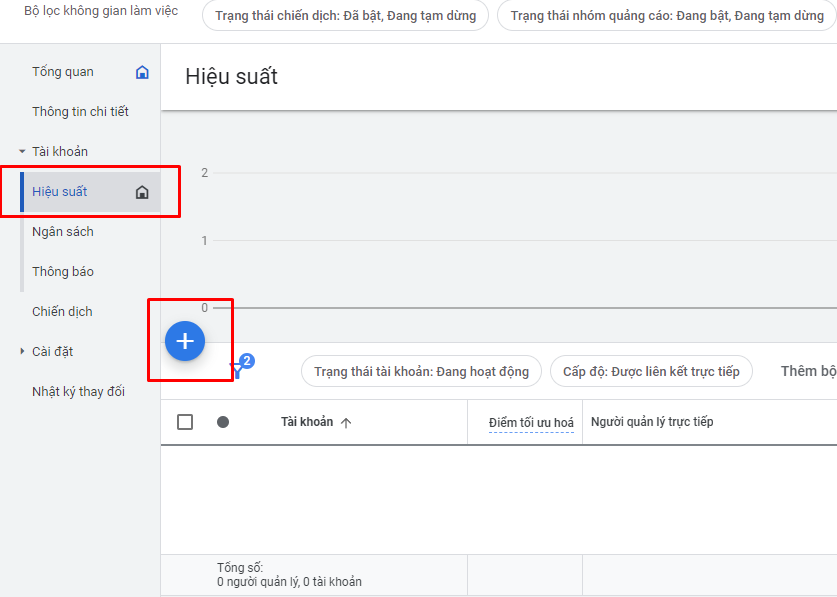
Bước 2: Điền thông tin theo mẫu:
- Tên: Để sau này chúng tôi tiện quản lý thêm các dự án khách hàng, hoặc các tài khoản quảng cáo khác, bạn nên đặt tên: [tên website].
Ví dụ: meeycrm.com
- Loại: Tài khoản Google Ads.
- Việt Nam.
- Múi giờ: Việt Nam.
- Loại tiền: Việt Nam Đồng (Hoặc Đô la tùy doanh nghiệp).
Lưu ý: Đồng tiền sau khi tạo sẽ không bị thay đổi.
Bước 3: Tiếp theo chúng ta sẽ điền thông tin thanh toán hoặc có thể bỏ qua để sang bước tạo chiến dịch quảng cáo.
Như vậy là toàn bộ quá trình đăng ký MCC hay tạo tài khoản quảng cáo Google Ads đã hoàn tất. Ngay bây giờ, hãy tự tạo cho mình một chiến dịch quảng cáo để trải nghiệm những giá trị mà Google Ads mang lại.
>>> Có thể bạn quan tâm: Clickbait là gì?
Hướng dẫn liên kết tài khoản Google MCC
Chúng tôi sẽ chỉ cho bạn cách liên kết tài khoản quảng cáo của khách hàng hoặc tài khoản Google MCC của ai đó với tài khoản quản lý của bạn.
Bước 1: Trong giao diện quảng cáo, tại góc bên tay trái các bạn sẽ chọn mục “Tài khoản” sau đó chọn vào biểu tượng dấu cộng (+) như hình:
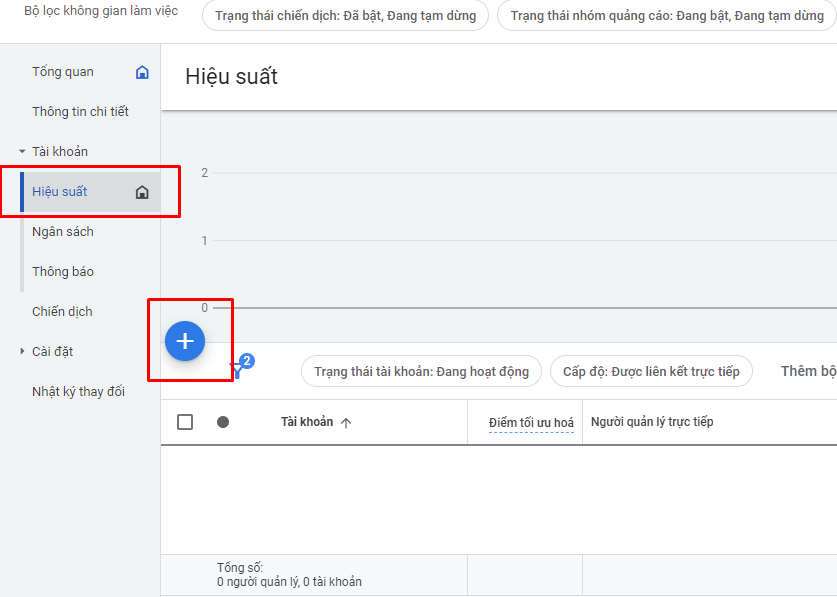
Bước 2: Chọn “Liên kết tài khoản”.
Nếu bạn đã có tài khoản quảng cáo Google Ads trước đó hoặc của khách hàng cần liên kết, bạn chọn “Liên kết tài khoản hiện có” và nhập mã số ID gồm 10 chữ số phía trước tên tài khoản (góc trên cùng màn hình). hình bên phải) hoặc xem hướng dẫn tại đây.
Sau đó, Google sẽ gửi email xác nhận tài khoản mà bạn muốn liên kết, tiếp theo bạn cần chọn “đồng ý” để hoàn thành việc liên kết.
Hướng dẫn hủy liên kết tài khoản Google MCC
Để hủy liên kết tài khoản Google MCC của bạn, bạn sẽ thực hiện theo 3 bước sau:
Bước 1: Vào tài khoản quảng cáo muốn hủy liên kết.
Bước 2: Ở góc bên phải của tài khoản bạn chọn “Công cụ và cài đặt” sau đó chọn “Quyền truy cập tài khoản”.
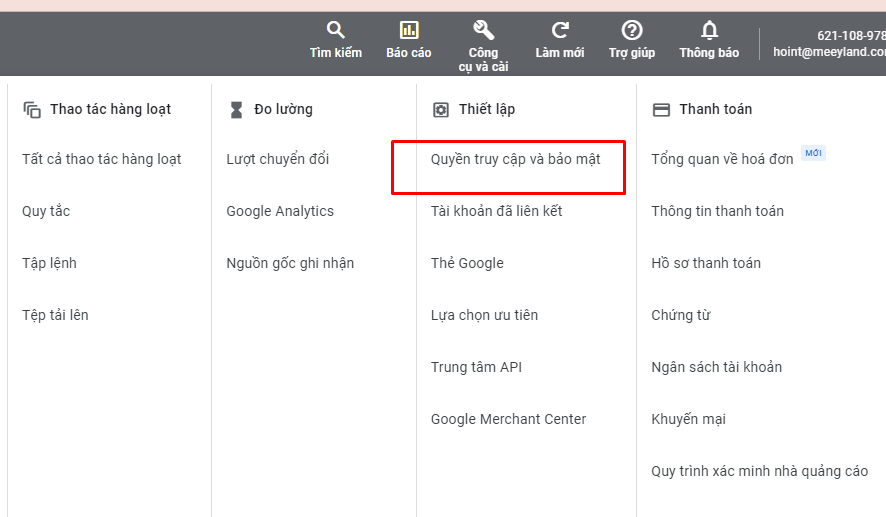
Bước 3: Bạn chọn “Người quản lý” và trong phần tác vụ bạn sẽ chọn “Xóa quyền truy cập”.
Vậy là xong, việc hủy liên kết tài khoản Google MCC Ads đã hoàn tất.
Một số thắc mắc khi sử dụng tài khoản MCC Google Ads?
Tài khoản quảng cáo con bị tạm ngưng có ảnh hưởng đến tài khoản quản lý không?
Một tài khoản quản lý có thể có nhiều tài khoản quảng cáo con. Do đó, khi tài khoản con vi phạm có thể ảnh hưởng đến tài khoản quản lý hoặc không tùy vào mức độ vi phạm.
Ví dụ: nếu tài khoản con vi phạm lỗi quảng cáo hoặc trang web cụ thể, điều đó sẽ không ảnh hưởng đến các tài khoản con hoặc tài khoản quản lý khác trong MCC. Nhưng nếu tài khoản con gặp phải lỗi thanh toán, điều đó sẽ ảnh hưởng đến cả MCC nếu chúng dùng chung hồ sơ thanh toán và thẻ.
Tuy nhiên, nếu có nhiều tài khoản phụ vi phạm, điều này có nghĩa là tài khoản MCC của bạn đang gặp sự cố. Bạn nên xem xét việc khóa tài khoản MCC Ads của mình càng sớm càng tốt để tránh những hậu quả không đáng có.
Tôi có thể cài đặt các thẻ thanh toán khác nhau cho các tài khoản khác nhau trong cùng một MCC không?
Google hiện đang áp dụng phương thức mới của “hồ sơ thanh toán” chung trong 1 MCC. Tuy nhiên, bạn có thể tạo nhiều hồ sơ thanh toán và mỗi hồ sơ tương ứng với một thẻ và thanh toán cho một tài khoản nhất định mà bạn chỉ định. Do đó, bạn sẽ có thể tách chi phí trên các tài khoản và thẻ ngân hàng khác nhau.

Qua bài viết trên các bạn có thể hiểu được khái niệm cơ bản về tài khoản Google MCC là gì, cách đăng ký tài khoản Google MCC. Đặc biệt nắm được những ưu điểm vượt trội mà tài khoản Google MCC mang lại cho chúng ta trong việc vận hành tài khoản quảng cáo Google Ads.
Ngoài ra, việc tạo thêm tài khoản quảng cáo Google Ads trên hệ thống tài khoản Google MCC Ads sẽ giúp người mới quản lý dự án dễ dàng hơn. Đặc biệt là việc liên kết giữa tài khoản MCC và tài khoản quảng cáo Google Ads cũng như việc hủy liên kết để tránh trường hợp chúng ta bị tài khoản MCC lạ liên kết với tài khoản của mình.